Die effiziente Nutzung einer Office-Suite wie LibreOffice ist für viele Anwender im privaten und beruflichen Umfeld unerlässlich. Insbesondere wenn es darum geht, komplexe Tabellenkalkulationen in LibreOffice Calc übersichtlich auf Papier zu bringen, stehen viele vor der Herausforderung, den gesamten Inhalt passend auf eine einzige Seite zu drucken. Dieser umfassende Leitfaden zeigt Ihnen, wie Sie diese Aufgabe meistern und die volle Funktionalität von LibreOffice Calc für Ihre Druckanforderungen optimal nutzen.
Warum präzises Drucken in LibreOffice Calc entscheidend ist
Das Ausdrucken von Tabellen in Calc mag auf den ersten Blick einfach erscheinen, doch die wahre Kunst liegt darin, große Datenmengen so zu formatieren, dass sie lesbar und vollständig auf einer Seite Platz finden. Dies ist besonders wichtig für Berichte, Übersichten oder Präsentationen, bei denen eine klare und kompakte Darstellung gefragt ist. Eine korrekt gedruckte Tabelle spart nicht nur Papier, sondern vermittelt auch Professionalität und Sorgfalt. Die Beherrschung dieser Funktion ist ein wesentlicher Bestandteil der “Libre Office Full”-Erfahrung, da sie zeigt, wie man selbst detaillierte Aufgaben mit der Software bewältigt.
Für alle, die LibreOffice Calc auch online nutzen möchten, bietet es sich an, sich mit den verschiedenen Funktionen vertraut zu machen. Erfahren Sie mehr über die Möglichkeiten, libre calc online zu verwenden und Ihre Tabellen von überall aus zu bearbeiten.
Schritt-für-Schritt-Anleitung: Druckbereiche in Calc festlegen (“Was gedruckt werden soll”)
Bevor Sie eine Tabelle drucken, müssen Sie LibreOffice mitteilen, welchen Bereich Ihrer Tabelle Sie eigentlich drucken möchten. Dies ist der “Was” (What) Aspekt des Druckprozesses.
- Zellenbereich auswählen: Markieren Sie den gesamten Bereich Ihrer Tabelle, den Sie drucken möchten. Im Beispiel des Originals war dies A1:G138. Der ausgewählte Bereich sollte sich visuell hervorheben (oft in einem grau-blauen Farbton).
- Druckbereich hinzufügen: Navigieren Sie im Menü zu
Format -> Druckbereiche -> Hinzufügen. Obwohl es so aussieht, als ob nichts passiert wäre, hat LibreOffice den ausgewählten Bereich als Druckbereich registriert. - Einstellungen überprüfen: Um sicherzustellen, dass Ihr Druckbereich korrekt festgelegt wurde, gehen Sie zu
Format -> Druckbereiche -> Bearbeiten. Es sollte sich ein Dialogfenster öffnen, das dem folgenden Screenshot ähnelt und Ihre Auswahl bestätigt:
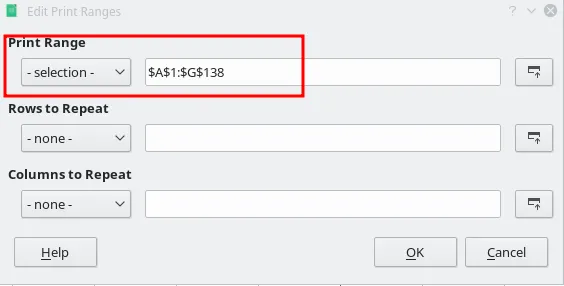 Screenshot des Dialogfelds zum Bearbeiten von Druckbereichen in LibreOffice Calc
Screenshot des Dialogfelds zum Bearbeiten von Druckbereichen in LibreOffice Calc
Dieser Schritt ist entscheidend, um die Kontrolle über den Druckprozess zu behalten und sicherzustellen, dass nur die relevanten Daten gedruckt werden.
Die Kunst des Seitenlayouts: Calc Tabellen auf einer Seite drucken (“Wie gedruckt werden soll”)
Nachdem Sie festgelegt haben, was gedruckt werden soll, kommt der “Wie” (How) Aspekt ins Spiel: die Konfiguration des Seitenlayouts, damit alles auf eine einzige Seite passt.
- Seitenformatierung öffnen: Gehen Sie zu
Format -> Seite. Dieses Dialogfenster bietet umfangreiche Einstellungen für Ihr Seitenlayout. - Skalierungsmodus einstellen: Im Reiter “Tabelle” (oder “Blatt”) finden Sie die Einstellungen für die Skalierung. Um den gesamten Druckbereich auf eine Seite zu zwingen, wählen Sie unter “Skalierungsmodus” die Option
Druckbereiche auf eine Anzahl Seiten anpassen. - Seitenzahl festlegen: Stellen Sie den Wert für
Anzahl der Seitenauf1ein.
Ein visueller Überblick über diese Einstellungen ist im folgenden Screenshot dargestellt:
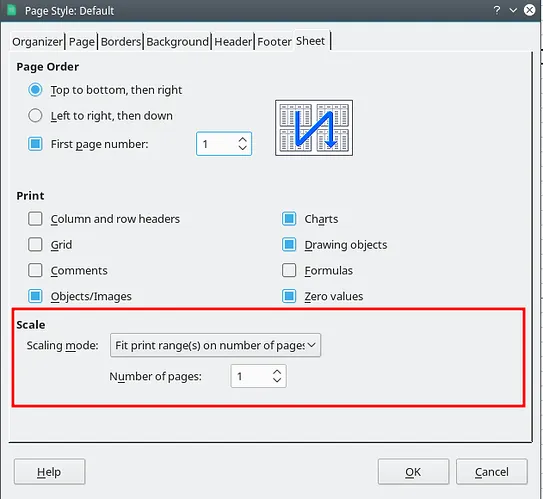 LibreOffice Calc Seiteneinstellungen: Skalierungsmodus für eine Seite
LibreOffice Calc Seiteneinstellungen: Skalierungsmodus für eine Seite
Wichtiger Hinweis: Wenn Sie eine sehr große Anzahl von Zeilen (z. B. 138 Zeilen bei nur 7 Spalten, wie im Originalbeispiel) auf eine einzelne Seite skalieren, kann dies zu einer extremen Verzerrung der Schrift führen. Die Schriftgröße wird stark reduziert, um alle Inhalte unterzubringen, was die Lesbarkeit beeinträchtigen kann. Prüfen Sie immer die Seitenansicht, bevor Sie drucken.
Erweiterte Tipps für den optimalen LibreOffice Calc Druck
Um das Beste aus der “libre office full”-Erfahrung herauszuholen und Ihre Dokumente stets perfekt zu drucken, beachten Sie diese zusätzlichen Tipps:
- Druckvorschau nutzen: Vor jedem Druck sollten Sie die Druckvorschau verwenden (
Datei -> Druckvorschau). Dies gibt Ihnen einen genauen Überblick darüber, wie Ihr Dokument auf dem Papier aussehen wird, und ermöglicht Ihnen, letzte Anpassungen vorzunehmen, bevor Tinte und Papier verbraucht werden. - Manuelle Seitenumbrüche: Für eine feinere Kontrolle können Sie manuelle Seitenumbrüche einfügen (
Einfügen -> Seitenumbruch). Dies ist nützlich, wenn Sie bestimmte Bereiche auf einer neuen Seite beginnen möchten, unabhängig von der automatischen Skalierung. - Kopf- und Fußzeilen: Fügen Sie Kopf- und Fußzeilen hinzu (
Format -> Seite -> Kopfzeile/Fußzeile), um wichtige Informationen wie Seitenzahlen, Dateinamen oder Daten auf jeder gedruckten Seite zu integrieren. - Umgang mit großen Datensätzen: Bei sehr großen Tabellen, die selbst mit Skalierung unleserlich werden, sollten Sie in Erwägung ziehen, die Daten auf mehrere Seiten zu verteilen oder eine Zusammenfassung zu erstellen. Manchmal ist es besser, die Lesbarkeit über die “Eine-Seite-Regel” zu stellen.
Wenn Sie auf der Suche nach vielseitigen Online-Office-Lösungen sind, die eine Alternative zu bekannten Anbietern darstellen, können Sie sich auch alternativen zu google docs ansehen.
LibreOffice umfassend nutzen: Weitere nützliche Funktionen
LibreOffice ist eine leistungsstarke, quelloffene Office-Suite, die weit über Calc hinausgeht. Die “libre office full”-Installation bietet eine ganze Reihe von Anwendungen, die alle Ihre Bürobedürfnisse abdecken können:
- Writer: Ein vollwertiger Textverarbeiter, der eine hervorragende Alternative zu Word darstellt. Für alle, die online arbeiten, können Sie sich über die Möglichkeiten informieren, wie man word online nutzen kann und welche Vorteile dies bietet.
- Impress: Für beeindruckende Präsentationen.
- Draw: Ein vielseitiges Werkzeug für Diagramme und Vektorgrafiken.
- Base: Eine Datenbankverwaltung zur Organisation von Informationen.
- Math: Ein Editor für mathematische Formeln.
Diese Integration macht LibreOffice zu einer der umfassendsten kostenlosen Office-Lösungen auf dem Markt.
Installation und Verfügbarkeit von LibreOffice
LibreOffice ist auf verschiedenen Plattformen verfügbar und bietet flexible Installationsmöglichkeiten, um die “libre office full”-Version optimal zu nutzen. Für Linux-Nutzer gibt es beispielsweise das praktische libreoffice appimage download, das eine portable Version ohne Installation ermöglicht. Auch für Mac-Benutzer ist die Suite bestens geeignet; detaillierte Anweisungen zur Installation und Nutzung finden Sie unter libre office mac os.
Fazit
Das präzise Drucken von Tabellen in LibreOffice Calc, insbesondere das Anpassen an eine einzige Seite, ist eine grundlegende Fertigkeit, die Ihre Produktivität erheblich steigern kann. Indem Sie die Druckbereiche korrekt definieren und die Seiteneinstellungen anpassen, nutzen Sie die “libre office full”-Funktionalität optimal aus. Denken Sie daran, immer die Druckvorschau zu nutzen, um optimale Ergebnisse zu erzielen. Entdecken Sie die vielfältigen Möglichkeiten, die LibreOffice bietet, und meistern Sie Ihre digitalen Aufgaben mit Leichtigkeit und Präzision.
